iPhone备忘录如何提取图片中的文字
2025-03-24 11:25:04来源:hsysdianji编辑:佚名
在数字时代,智能手机已经成为我们日常生活不可或缺的一部分。iphone作为全球领先的智能手机之一,其功能强大且用户友好。然而,有时我们需要从备忘录中的图片提取文字,以方便后续的编辑和使用。本文将详细介绍如何从iphone备忘录中提取图片中的文字,并提供一些实用的技巧和建议。
为什么需要从图片中提取文字?
在日常生活中,我们经常需要保存或分享一些重要信息,这些信息可能以图片的形式存在。例如,会议记录、课程笔记或者旅行时拍摄的景点介绍等。然而,图片中的文字无法直接进行编辑或搜索,这给我们的工作和学习带来了一定的不便。通过从图片中提取文字,我们可以更轻松地管理和利用这些信息,提高工作效率和学习效率。
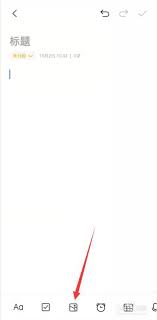
提取图片文字的步骤
1. 打开备忘录应用:首先,解锁你的iphone并打开“备忘录”应用程序。
2. 选择包含图片的备忘录:找到你想要提取文字的那条备忘录,并点击打开它。
3. 定位图片:在打开的备忘录中,找到你需要提取文字的图片。长按该图片,直到出现一个菜单。
4. 使用识别文字功能:在弹出的菜单中,选择“复制文本”或“识别文本”。如果你看到的是“复制文本”,则说明你的ios版本支持自动识别;如果是“识别文本”,则需要手动点击这个选项来启动文字识别过程。
5. 粘贴和编辑文字:一旦文字被成功识别并复制到剪贴板,你可以打开任何文本编辑器(如notes、pages或microsoft word)并粘贴这些文字。现在,你就可以自由编辑这些文字了。
注意事项与技巧
- 确保设备已更新至最新版本的ios系统,这样可以确保文字识别功能正常运行。
- 图片质量对识别效果有很大影响。清晰度高、光线均匀的图片更容易被准确识别。
- 对于复杂背景或字体较小的文字,识别结果可能会有所偏差。在这种情况下,尝试调整图片角度或增加对比度后再试一次。
- 如果文字识别不完全准确,可以手动修正错误部分。虽然这可能有些繁琐,但能保证最终结果的准确性。
结论
从iphone备忘录中提取图片文字是一个简单而强大的功能,可以帮助我们更好地管理信息。通过遵循上述步骤并注意相关细节,我们可以高效地完成这一任务。无论是工作还是学习,这项技能都能大大提升我们的生产力。希望本文能够帮助大家更有效地利用手中的iphone,让生活变得更加便捷。









